Создание предупреждения данных в конструкторе предупреждений данных
Создание определений предупреждений об изменении данных осуществляется в конструкторе предупреждений об изменении данных. После сохранения их можно открыть, изменить, а затем снова сохранить в конструкторе предупреждений об изменении данных. Дополнительные сведения об изменении определений предупреждений см. в разделах Управление предупреждениями данных в диспетчере предупреждений данных и Изменение предупреждения данных в конструкторе предупреждений.
Создание определения предупреждения об изменении данных
Найдите библиотеку SharePoint, содержащую отчет, для которого требуется создать определение предупреждения об изменении данных.
Щелкните отчет.
Начнется выполнение отчета. Если отчет является параметризованным, убедитесь, что в отчете отображаются данные, для которых должны вы хотите получать предупреждающие сообщения. Если нужные столбцы или значения не отображаются, может потребоваться повторно выполнить отчет, используя другие значения параметров.
Примечание
Значения параметров, выбранные для запуска отчета, сохраняются в определении предупреждения и будут использоваться при повторном запуске отчета в ходе обработки определения предупреждения. Для использования других значений параметров, следует создать новое определение предупреждения.
В меню Действия выберите Создать предупреждение об изменении данных.
Меню Действия показано на следующем рисунке.
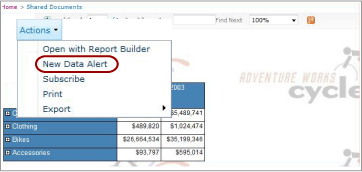
Откроется конструктор предупреждений об изменении данных и отобразит первые 100 строк первого потока данных, создаваемого отчетом в таблице.
Примечание
Если команда Создать предупреждение об изменении данных не видна, это означает, что служба предупреждений не настроена на сайте SharePoint или что в выпуск SQL Server не включены предупреждения об изменении данных. Дополнительные сведения см. в разделе Служба SharePoint и приложения служб Reporting Services.
Если команда Создать предупреждение об изменении данных затенена, это означает, что источник данных отчета настроен на использование учетных данных встроенной безопасности или приглашений к вводу учетных данных. Чтобы сделать команду Создать предупреждение об изменении данных доступной, необходимо обновить источник данных для использования сохраненных учетных данных или на работу без учетных данных.
Имя веб-канала данных будет отображено в раскрывающемся списке Имя данных отчета .
При необходимости выберите другой веб-канал данных в раскрывающемся списке Имя данных отчета .
Если при выполнении отчета веб-канал данных не создается, создать определение предупреждения для отчета невозможно. Макет отчета определяет содержимое каждого веб-канала данных. Дополнительные сведения см. в статье Формирование веб-каналов данных из отчетов (построитель отчетов и службы SSRS).
При необходимости измените имя по умолчанию в текстовом поле Имя предупреждения , чтобы сделать его более значимым.
По умолчанию этому определению предупреждения присваивается имя отчета. Имена определений предупреждений не обязательно должны быть уникальными, поэтому может оказаться, что при последующем просмотре списка предупреждений в диспетчере предупреждений об изменении данных их трудно отличить друг от друга. Рекомендуется использовать продуманные и уникальные имена для определений предупреждений.
При необходимости замените параметр работы с данными все данные, имеющиеся в потоке данных, применяемый по умолчанию, параметром без каких-либо данных, имеющихся в веб-канале данных.
Нажмите кнопку Добавить правило.
Будет отображен список столбцов в веб-канале данных.
В списке выберите столбец, который требуется использовать в правиле, затем выберите оператор сравнения и введите пороговое значение.
В зависимости от типа данных выбранного столбца отображаются различные операторы сравнения. Если столбец имеет тип данных date, рядом с пороговым значением для данного правила отображается значок календаря. Можно задать дату путем выбора ее в календаре или ввода значения даты.
В конструкторе предупреждений об изменении данных используется два режима сравнения: Режим ввода значения и Режим выбора поля. По умолчанию используется режим ввода значений. Предложения OR можно добавлять только в режиме ввода значений при использовании сравнения is .
Чтобы добавить предложение OR, щелкните стрелку вниз и выберите режим ввода значений.
Введите значение для сравнения.
При необходимости нажмите кнопку с многоточием (…) снова.
Кнопка с многоточием (…) отображается в строке, содержащей первое предложение.
Предложение OR добавляется ниже и в рамках правила AND.
Дополнительно можно щелкнуть стрелку вниз, выбрать режим выбора поля, а затем столбец из списка.
Вы заметите, что многоточие (…) , которое можно нажать для добавления предложений OR, исчезло.
При необходимости нажмите кнопку Добавить правило еще раз, чтобы добавить дополнительные правила.
Несколько правил объединяются с помощью логического оператора AND.
Выберите параметр в списке вхождений. Введите интервал с учетом типа вхождения.
При необходимости выберите Дополнительно.
При необходимости измените дату, с которой начинается использование предупреждающего сообщения, введя другую дату или открыв календарь и выбрав дату в календаре.
По умолчанию датой начала является текущая дата.
При необходимости установите флажок, находящийся рядом с полем Остановить предупреждение в, а затем выберите дату окончания использования предупреждающего сообщения.
По умолчанию предупреждающее сообщение не имеет дату окончания использования.
Примечание
При остановке предупреждающего сообщения не происходит удаления определения предупреждения. После остановки предупреждающего сообщения его можно запустить повторно, обновив даты запуска и остановки. Дополнительные сведения об удалении определений предупреждений см. в разделах Управление предупреждениями данных в диспетчере предупреждений данных.
При необходимости снимите флажок Отправлять сообщение только при изменении результатов .
Если предупреждающие сообщения отправляются часто, это может привести к появлению излишних данных. Этот флажок снимать не рекомендуется.
Введите электронные адреса получателей сообщения с предупреждениями. Разделите адреса точками с запятой.
Если доступен адрес электронной почты пользователя, создавшего определение предупреждения, он добавляется в поле Получатели .
Дополнительно в текстовом поле Тема можно обновить строку «Тема» предупреждающего сообщения.
По умолчанию устанавливается тема является Data alert for <имя_предупреждения_данных> (Предупреждение данных для ...).
При необходимости в текстовом поле Описание введите описание предупреждающего сообщения.
Выберите команду Сохранить.
См. также:
Data Alert DesignerData Alert Manager for Alerting AdministratorsReporting Services Data Alerts